win10找不到剪贴板解决方法 为什么我的win10没有剪贴板
更新时间:2023-03-21 11:08:32作者:xiaoliu
我们在日常使用win10原版电脑进行办公的时候,编辑文档的过程中难免会用到复制粘贴功能,而用户在将文字复制时,复制的内容往往会保存在剪贴板中,可是有些用户想要查找时却总是找不到win10剪贴板,对此我的win10没有剪贴板怎么办呢?这里小编就来教大家为什么我的win10没有剪贴板。
具体方法:
1、首先,将系统升级到win10 1809的更新及其以上,才会有系统的剪贴板,我们可以尝试更新win10系统解决。
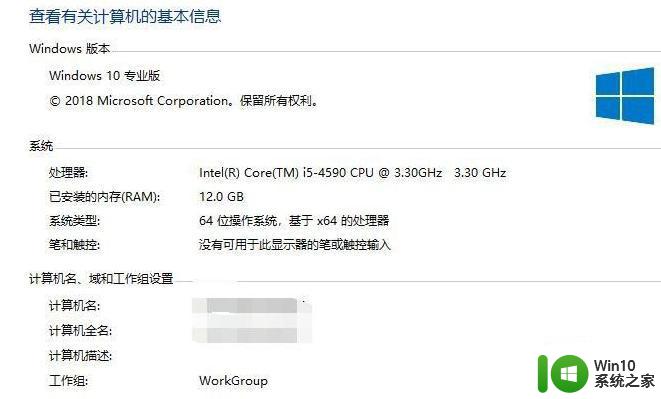
2、如果更新后还没有的话,可以直接下载一个,百度搜索:Clipbrd.exe 打开下载。
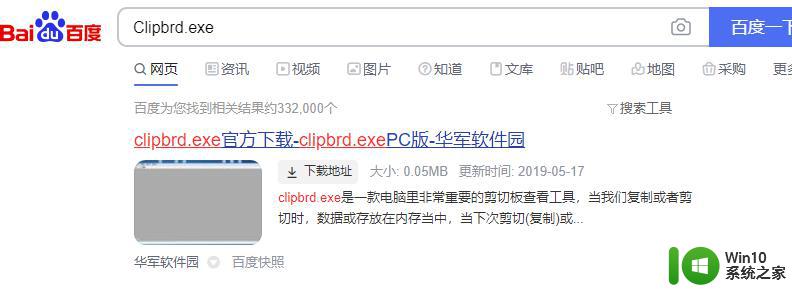
3、将下载下来的Clipbrd.exe,复制到C盘目录C:windowssystem32下。
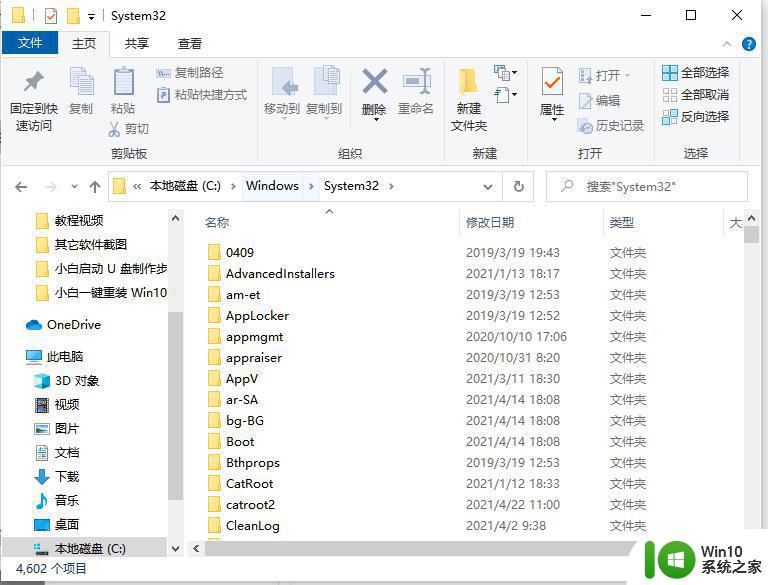
4、接着打开开始 >运行 >clipbrd.exe,点击剪贴板查看器 如下效果图:
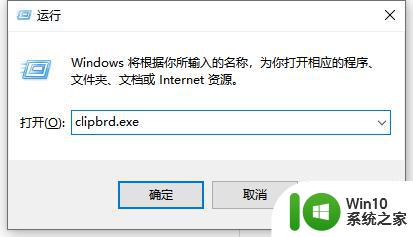
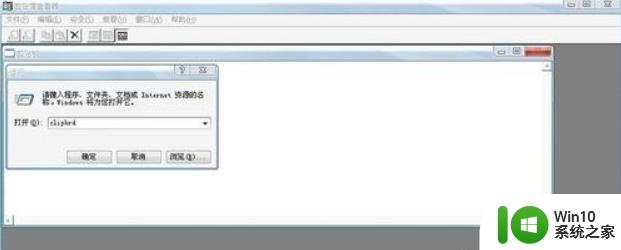
以上就是关于为什么我的win10没有剪贴板的全部内容了,还有不懂得用户就可以根据小编的方法来操作吧,希望能够帮助到大家。
win10找不到剪贴板解决方法 为什么我的win10没有剪贴板相关教程
- win10打开剪贴板的方法 win10怎么查看剪贴板
- win10剪贴板出现问题不能粘贴怎么办 win10剪贴板无法粘贴解决方法
- 怎么删除粘贴板的内容 清除Win10剪贴板中的剪切信息
- win10自带剪贴板怎么打开 Win10如何管理剪贴板内容
- 一招教你清空win10剪贴板内容 Win10剪贴板怎么清空
- win10剪贴板如何使用 如何查看win10剪贴板历史记录
- w10打开系统剪贴板的方法 Windows 10系统剪贴板如何使用
- win10系统如何清除剪切板数据 win10如何清空剪贴板数据
- win10电脑如何查看剪切板记录 win10剪贴板历史记录在哪里
- win10剪切板怎样打开快捷键 怎样在电脑上调出剪贴板
- win10剪贴板在哪里查看 如何在win10电脑上查看剪贴板历史记录
- w10剪贴和复制用不了修复方法 w10剪贴板无法使用怎么修复
- 蜘蛛侠:暗影之网win10无法运行解决方法 蜘蛛侠暗影之网win10闪退解决方法
- win10玩只狼:影逝二度游戏卡顿什么原因 win10玩只狼:影逝二度游戏卡顿的处理方法 win10只狼影逝二度游戏卡顿解决方法
- 《极品飞车13:变速》win10无法启动解决方法 极品飞车13变速win10闪退解决方法
- win10桌面图标设置没有权限访问如何处理 Win10桌面图标权限访问被拒绝怎么办
win10系统教程推荐
- 1 蜘蛛侠:暗影之网win10无法运行解决方法 蜘蛛侠暗影之网win10闪退解决方法
- 2 win10桌面图标设置没有权限访问如何处理 Win10桌面图标权限访问被拒绝怎么办
- 3 win10关闭个人信息收集的最佳方法 如何在win10中关闭个人信息收集
- 4 英雄联盟win10无法初始化图像设备怎么办 英雄联盟win10启动黑屏怎么解决
- 5 win10需要来自system权限才能删除解决方法 Win10删除文件需要管理员权限解决方法
- 6 win10电脑查看激活密码的快捷方法 win10电脑激活密码查看方法
- 7 win10平板模式怎么切换电脑模式快捷键 win10平板模式如何切换至电脑模式
- 8 win10 usb无法识别鼠标无法操作如何修复 Win10 USB接口无法识别鼠标怎么办
- 9 笔记本电脑win10更新后开机黑屏很久才有画面如何修复 win10更新后笔记本电脑开机黑屏怎么办
- 10 电脑w10设备管理器里没有蓝牙怎么办 电脑w10蓝牙设备管理器找不到
win10系统推荐
- 1 番茄家园ghost win10 32位官方最新版下载v2023.12
- 2 萝卜家园ghost win10 32位安装稳定版下载v2023.12
- 3 电脑公司ghost win10 64位专业免激活版v2023.12
- 4 番茄家园ghost win10 32位旗舰破解版v2023.12
- 5 索尼笔记本ghost win10 64位原版正式版v2023.12
- 6 系统之家ghost win10 64位u盘家庭版v2023.12
- 7 电脑公司ghost win10 64位官方破解版v2023.12
- 8 系统之家windows10 64位原版安装版v2023.12
- 9 深度技术ghost win10 64位极速稳定版v2023.12
- 10 雨林木风ghost win10 64位专业旗舰版v2023.12